Olympus E-410: 1 Освоение E-410
1 Освоение E-410: Olympus E-410
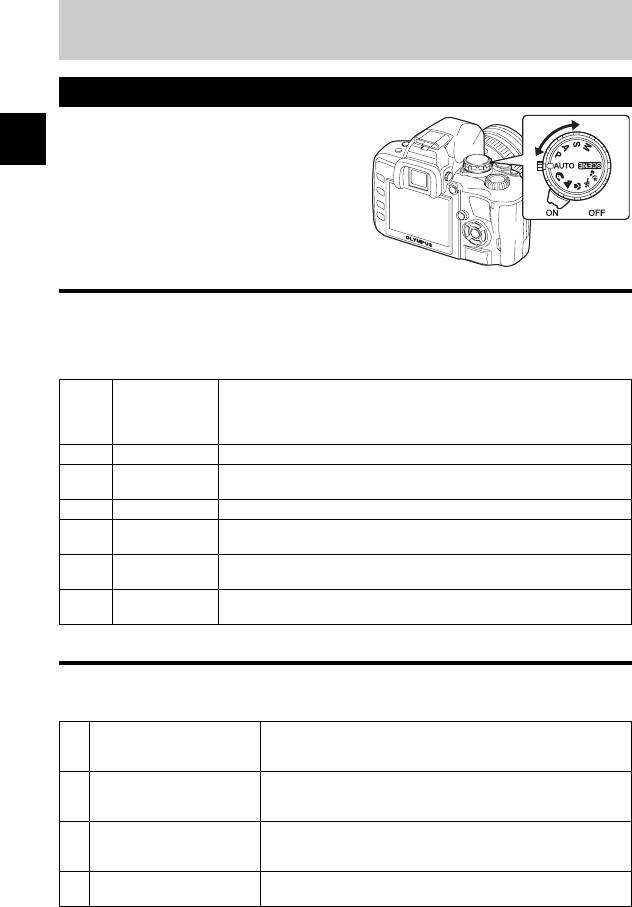
1 Освоение E-410
Использование диска выбора режимов
Диск выбора режимов позволяет без труда
изменить настройки фотоаппарата
1
в соответствии с объектом.
Освоение E-410
Простые режимы съемки
• Выберите в соответствии с сюжетом съемки. Фотоаппарат автоматически выполняет
настройку соответствующих условий съемки.
• При повороте диска выбора режимов или выключении питания фотоаппарата в одном из
простых режимов съемки функции с изменяемыми параметрами возвращаются в заводское
состояние по умолчанию.
Этот режим позволяет выполнять съемку с настройкой
диафрагмы и выдержки, выполняемой фотоаппаратом.
AUTO
AUTO
Встроенная вспышка автоматически приводится в рабочее
положение в условиях низкой освещенности.
i
PORTRAIT Используется для съемки портретных снимков людей.
Используется для съемки пейзажей и других сюжетов вне
l
LANDSCAPE
помещения.
&
MACRO Используется для съемки крупным планом (макросъемки).
Используется для съемки быстродвижущихся объектов без
j
SPORT
смазывания контуров.
NIGHT+
Используется для съемок главного объекта и фона в ночных
/
PORTRAIT
условиях.
Сюжетный
Имеются 20 различных сюжетных режимов, соответствующих
g
режим
широкому набору ситуаций при съемке. (
g
стр.26)
Усложненные режимы съемки
• Для более усложненной съемки и большей свободы творчества Вы можете самостоятельно
выполнять настройку диафрагмы и выдержки.
• Настройки усложненных режимов съемки сохраняются после выключения питания.
Этот режим позволяет выполнять съемку с настройкой
P
Программная съемка
диафрагмы и выдержки, выполняемой фотоаппаратом.
(
g
стр.26)
Этот режим позволяет вручную настраивать диафрагму.
Съемка с приоритетом
A
Настройку выдержки фотоаппарат выполняет
диафрагмы
автоматически. (
g
стр.27)
Этот режим позволяет вручную настраивать выдержку.
Съемка с приоритетом
S
Настройку диафрагмы фотоаппарат выполняет
выдержки
автоматически. (
g
стр.28)
Этот режим позволяет вручную настраивать диафрагму
M
Ручная съемка
ивыдержку. (
g
стр. 29)
14 RU
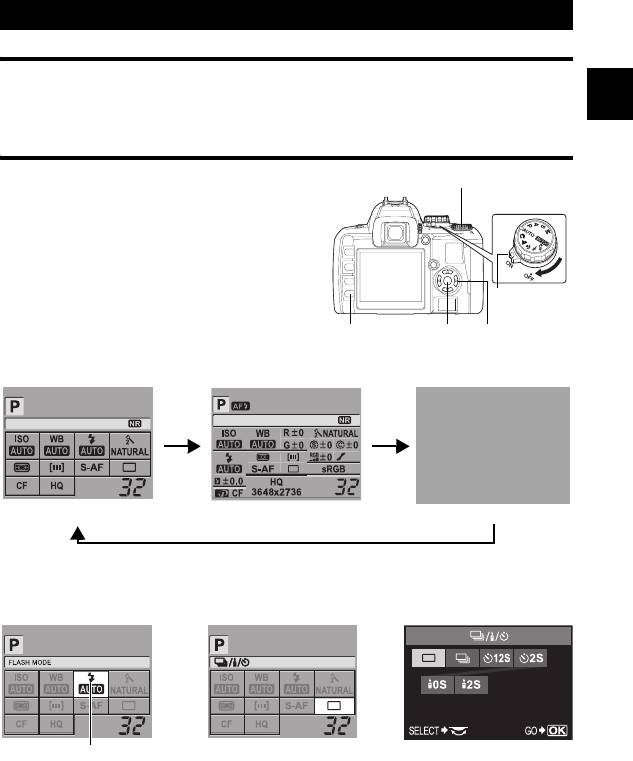
Настройка функций
Методы настройки функций
Имеются три основных способа настройки функций фотоаппарата.
• Настройка в окне панели управления (см. ниже)
1
• Использование аппаратных кнопок (gстр. 16)
• Настройка через меню (gстр. 17)
Освоение E-410
Настройка с помощью окна панели управления
Для изменения настроек выберите элемент
Диск управления
панели управления.
1
Если выключатель питания
установлен на ON, на экране
появляется панель управления
(данные съемки и окно настроек).
•
Изображение на экране меняется после
Выключатель
каждого нажатия кнопки
INFO
.
питания
•
Также можно отобразить панель
управления и изменить настройки в режиме
Кнопка INFO
Кнопка i Кнопки со
живого изображения.
стрелками p
Окно панели управления
2007.08.16
2007.08.16
Простой вид
Подробный вид
Выключенный дисплей
2
Нажмите на кнопку
i
.
•
Происходит выделение выбираемой функции курсором.
Например: Во время изменения настроек последовательной съемки / автоспуска /
дистанционного управления
Меню прямой настройки
Курсор
3
С помощью
p
переместите курсор к функции, которую Вы хотите
настроить.
4
Измените настройку, вращая диск управления.
•
Нажатием кнопки
i
при выбранном параметре на экран выводится меню данной
функции. Измените настройку, вращая диск управления.
•
Если диск управления не задействуется в течение нескольких секунд или при нажатии
кнопки
i
, выбранные вами настройки подтверждаются и восстанавливается
окно панели управления.
RU 15
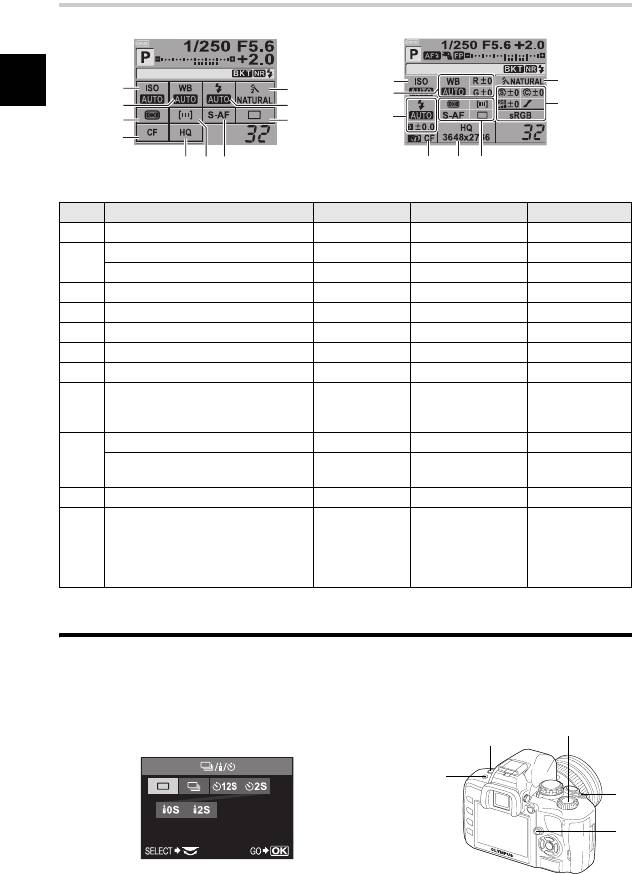
Функции, отображаемые в окне панели управления
Простой и подробный вид позволяют управлять разными функциями.
2007.08.16
2007.08.16
1
10
1
1
10
2
2
9
11
Освоение E-410
9
3
8
4
765
54
3,6,7,8
Простой вид Подробный вид
№ Наименование Простой вид Подробный вид См. стр.
1
ISO
33
Стр.48
Баланс белого
33
Стр.50
2
Коррекция баланса белого
k 3
Стр.51
3
Режим замера
33
Стр.46
4
Карта
33
Стр.93
5
Режим сохранения
33
Стр.45
6
Рамка автофокуса
33
Стр.42
7
Режим фокусировки
33
Стр.43
Последовательная съемка /
8
автоспуск / дистанционное
33
Стр.39
управление
Режим вспышки
33
Стр.35
9
Регулировка интенсивности
k 3
Стр.36
вспышки
10
Режим обработки снимков
33
Стр.52
Цветовое пространство
Стр.54
Резкость
Стр.52
11
Контрастность
k 3
Стр.52
Насыщенность
Стр.52
Оттенок
Стр.53
3
: Можно изменять
k
: Нельзя изменять
Настройка функций с помощью аппаратных кнопок
Фотоаппарат оснащен аппаратными кнопками, которые позволяют быстро настраивать
присвоенные этим кнопкам функции.
1
Нажмите кнопку функции, настройку которой Вы хотите выполнить.
•
На дисплее появляется меню прямой настройки.
Диск управления
Например: Изменение настроек последовательной
4
съемки / автоспуска / дистанционного управления
1
2
3
Меню прямой настройки
16 RU
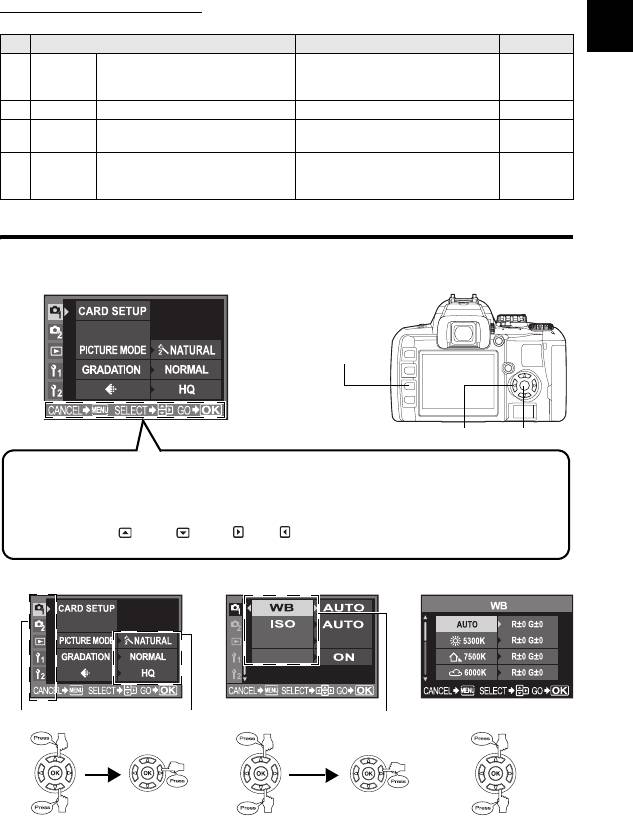
2
Измените настройку, вращая диск управления.
•
Нажмите кнопку
i
для подтверждения изменений. Если диск управления не
задействуется в течение нескольких секунд, выполненные вами настройки
подтверждаются и восстанавливается окно панели управления.
Перечень аппаратных кнопок
Ниже перечислены присвоенные кнопкам функции.
1
№ Аппаратные кнопки Функция См. стр.
Освоение E-410
Дистанционное управление /
Дистанционное управление /
1 < / Y / j
автоспуск / последовательная
автоспуск / последовательная
Стр.39
съемка
съемка
2 F
Кнопка коррекции экспозиции Коррекция экспозиции Стр.47
Включает / выключает режим
3 u
Кнопка живого изображения
Стр.18
живого изображения
Приводит вспышку в рабочее
4 #
Кнопка вспышки
положение и устанавливает
Стр.35
режим вспышки
Настройка в меню
1
Нажмите кнопку
MENU
.
•
На ЖК-экране появляется меню.
CUSTOM RESET
SETTING
Кнопка MENU
Кнопки со стрелками p
Кнопка i
В нижней части окна появляется строка с пояснениями.
CANCEL
Ja
: Нажмите
MENU
, чтобы отменить изменения.
SELECT
J/
: Нажмите
dac
, чтобы выбрать нужный пункт.
Изображение на дисплее соответствует показанным ниже кнопкам
со стрелками.
:
a
:
c
:
d
:
b
GO
Jf
: Нажмите кнопку
i
для подтверждения изменений.
2
Используйте
p
для настройки функции.
CUSTOM RESET
SETTING
NOISE FILTER STANDARD
NOISE REDUCT.
Закладки Отображается текущая
Функция
настройка
Переход к функциям в выбранной
Выберите функцию и перейдите к окну
RU 17
вами закладке.
настройки.
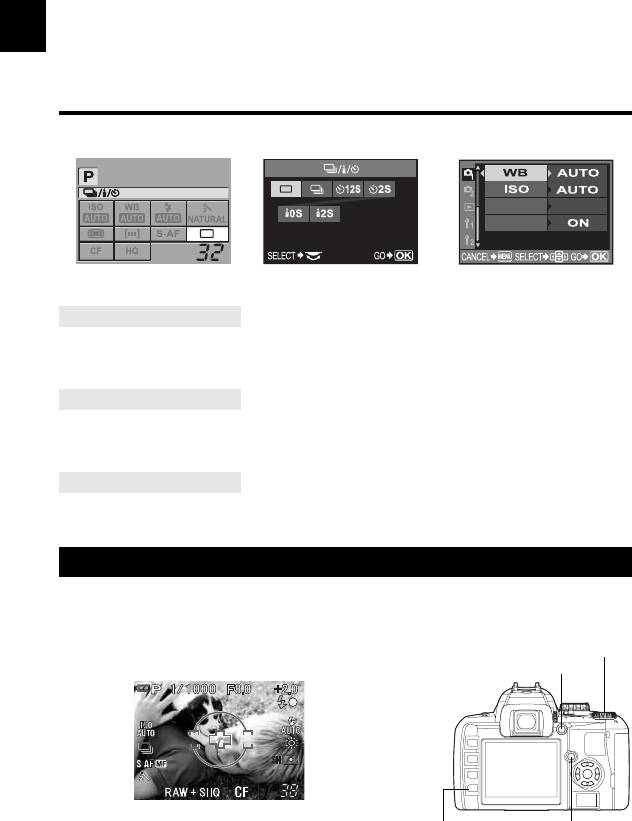
Типы закладок
W
Настройка функций съемки.
X
Настройка функций съемки.
q
Настройка функций просмотра.
Y
Пользовательская настройка функций съемки.
Z
Настройка функций, которые позволяют более эффективно использовать
фотоаппарат.
1
3
Нажмите
i
несколько раз, чтобы меню исчезло.
Освоение E-410
•
Снова появляется обычное окно съемки.
•
Подробнее пункты меню описаны в разделе «Уровни меню»(
g
стр. 95).
Описания в данном руководстве
Инструкции по использованию окна панели управления, аппаратных кнопок и меню
описываются в настоящем руководстве следующим образом:
NOISE FILTER STANDARD
NOISE REDUCT.
Окно настроек через
Окно настроек с помощью
Окно настроек через меню
панель управления
аппаратных кнопок
Окно панели управления
Например: Во время изменения настроек дистанционного управления / автоспуска /
последовательной съемки
ip: j / < / Yi
Аппаратные кнопки
Например: Во время изменения настроек дистанционного управления / автоспуска /
последовательной съемки
< / Y / j Диск управления
Меню
Например: При настройке баланса белого
MENU[W][WB]
Живое изображение
ЖК-экран можно использовать в качестве видоискателя, для того чтобы проверить
композицию кадра или сделать снимок, глядя на выведенное на него увеличенное
изображение.
1
Нажмите на кнопку
u
.
Диск управления
•
Объект отображается на ЖК-экране.
Кнопка AFL
18 RU
Кнопка INFO
Кнопка u
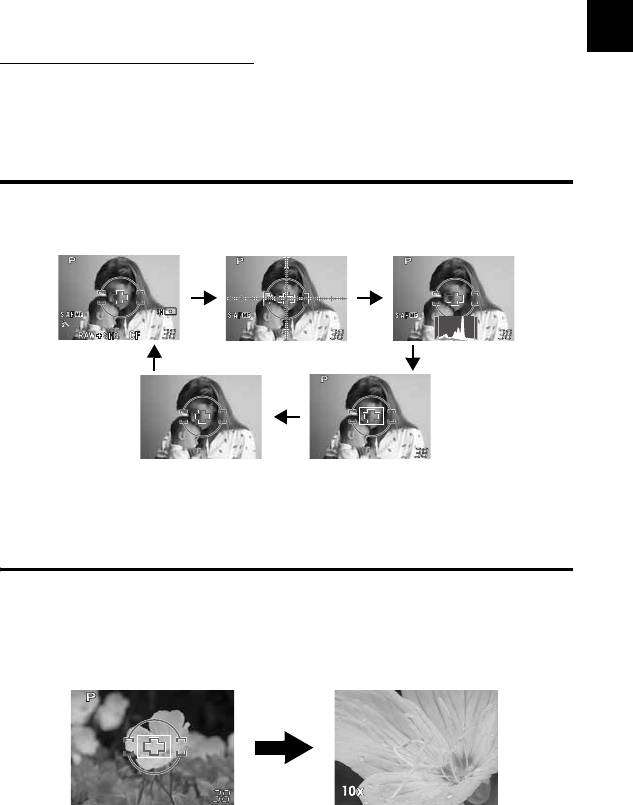
2
Нажмите кнопку спуска затвора до конца для фокусировки и спуска
затвора.
•
Для предварительной фокусировки, нажмите на кнопку спуска затвора, удерживая
нажатой кнопку
AFL
. Дистанция фокусировки фиксируется при нажатии кнопки
AFL
.
•
Отображаемое на экране изображение застывает, поскольку во время фокусировки
зеркало опускается. Только что снятый кадр отображается на экране в течение короткого
промежутка времени.
1
Ручная фокусировка с помощью MF
Освоение E-410
1
Установите пункт [AF MODE] на [MF].
g «Режим фокусировки»(стр. 43)
•
Вращением фокального кольца наведите фокус на объект. Подробнее о методе
фокусировки MF см. «Режим фокусировки» (стр. 43).
•
Также можно активировать автофокус нажатием кнопки
AFL
.
Переключение отображаемой информации
Нажатием кнопки
INFO
можно переключаться между режимами отображения данных.
Отображение
Отображение данных ON
Отображение данных ON
данных ON
+ Отображение
+ Гистограмма
*1
позиционных линий
Отображение данных OFF
Увеличенное
*2
изображение
*1
Отображается при установленном
[FRAME ASSIST]
.
*2
Информация о пользовании режимом увеличения находится в разделе «Увеличенное
изображение» на следующей странице.
Увеличенное изображение
Изображение на экране можно увеличивать в 7 – 10 раз. Увеличение изображения при
ручной фокусировке облегчает подтверждение и регулировку фокуса.
1
Используйте
p
, чтобы переместить рамку, и нажмите кнопку
i
.
•
Зона внутри рамки отображается увеличенной на экране.
•
Нажмите и удерживайте кнопку
i
, чтобы возвратить смещенную рамку увеличения
изображения в центр.
RU 19
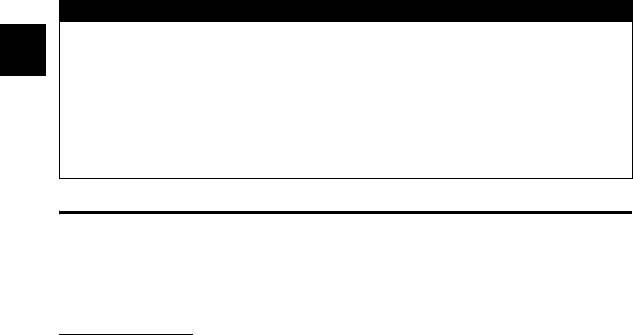
2
Поверните диск управления, чтобы изменить увеличение (7x / 10x).
•
Нажатие кнопки
i
отменяет увеличение.
x Примечания
• Если изображение содержит источник яркого света, оно может отображаться
затемненным, но будет сохранено с нормальным уровнем освещенности.
1
• Если режим живого изображения используется в течение длительного времени,
Освоение E-410
температура устройства приема изображения повышается, в результате чего
изображения с высокой чувствительностью по ISO становятся зашумленными
и неоднородными по цвету. Уменьшите чувствительность по ISO или выключите
фотоаппарат
на некоторое время.
• При замене объектива фотоаппарат выходит из режима живого изображения.
• Следующие функции недоступны в режиме живого изображения.
C-AF / AE lock / [AEL / AFL]
Отображение вспомагательных линий
Вспомагательные линии могут отображаться на ЖК-экране для облегчения оценки
композиции кадра.
MENU
[
Y
]
[FRAME ASSIST]
[OFF] / [GOLDEN SECTION] / [GRID] / [SCALE]
РЕКОМЕНДАЦИИ
Коррекция яркости экрана для лучшего видения объекта:
J См. «Усиление живого изображения»(стр. 67)
20 RU
Оглавление
- ЦИФРОВОЙ ФОТОАППАРАТ
- Основное руководство
- 1 Освоение E-410
- 2 Улучшение навыков съемки – рекомендации
- 3 Функции съемки
- 4 Функции просмотра
- Индивидуальные настройки / функции фотоаппарата
- 6 Печать
- Использование программного обеспечения OLYMPUS Master
- 8 Полезная информация
- 9 Информационные данные
- 10 Сменный объектив
- 11 Прочее






